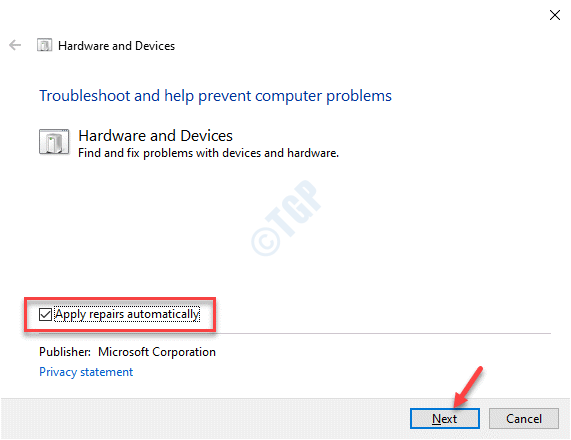Kopierings- og limprosessen og hastigheten har forbedret seg dramatisk i løpet av årene. Men noen av problemene med denne kopierings-limingsprosessen har ennå ikke funnet en permanent løsning. Et slikt problem er en feilmelding "En enhet koblet til systemet fungerer ikke” som dukker opp i tilfelle avbrudd i filoverføringsprosessen. Vanligvis, hvis lagringsenheten blir frakoblet eller mangler nok ledig plass, vises denne feilmeldingen.
Innholdsfortegnelse
Innledende løsninger
1. Koble USB-enheten til en annen port. Hvis den viser de samme resultatene med de fremre portene, prøv de bakre.
2. Å starte systemet på nytt og forsøke filoverføringen på nytt kan løse dette problemet.
Fix 1 – Kontroller at den eksterne lagringen er tilkoblet
Noen ganger kan USB-stasjonen du bruker bli koblet fra systemet. Før du fortsetter, sørg for at den eksterne lagringen er riktig tilkoblet eller ikke.
1. Sørg for at det ikke er noen filoverføringsprosess som pågår.
2. Deretter er det bare å koble den fra systemet.
3. Vent noen sekunder og koble den til igjen. Denne gangen kan du også vurdere å koble den til en annen port.
4. Når den er koblet til, åpner du filutforskeren og kontrollerer om den har dukket opp der eller ikke.
Prøv nå å overføre filene du sto overfor problemet med.
Fix 2 – Nok ledig plass
USB-stasjonen trenger litt plass for å fungere problemfritt. Sjekk om den har nok plass.
ANNONSE
1. Mens USB-en er koblet til, trykk på Windows-tast+E nøklene sammen.
2. I filutforskeren går du til "Denne PC-en“. Sjekk om lagringsstasjonen har nok ledig plass.
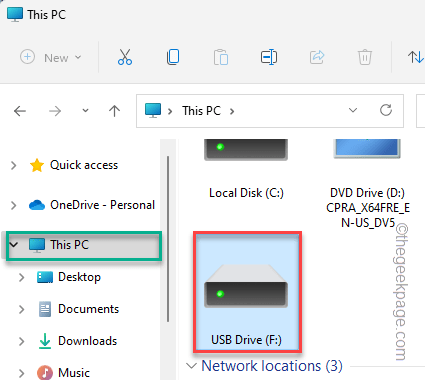
Hvis du merker at det ikke er nok ledig plass, må du frigjøre det. Bare åpne stasjonen og fjern eventuelle unødvendige elementer fra systemet, og prøv deretter filoverføringsprosessen på nytt.
Fix 3 – Formater stasjonen
Hvis stasjonen er ødelagt eller har feil format, prøv å formatere den.
MERK –
Før du formaterer stasjonen, sørg for at det ikke er noen viktige filer i stasjonen. Du kan sikkerhetskopiere viktige filer før du formaterer stasjonen.
1. Åpne filutforskeren og trykk på "Denne PC-en“.
2. Her finner du alle stasjonene som er koblet til systemet ditt. Bare høyreklikk på USB-stasjonen og trykk på "Format“.
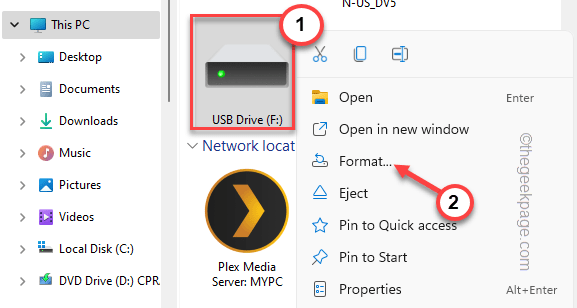
3. Du kan velge hvilket som helst ønsket format for stasjonen din fra rullegardinmenyen "Filsystem:".
[ Det er vanligvis et av disse formatene NTFS, FAT32, EXT2, EXT3, EXT4, exFAT. ]
4. I tillegg kan du justere størrelsen på tildelingsenheten fra rullegardinmenyen "Tildelingsenhetsstørrelse:".
5. For å starte formateringsprosessen, trykk på "Start“.
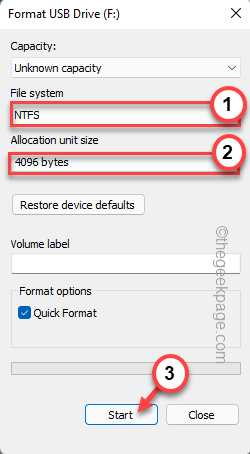
Dette vil starte formateringsprosessen.
Fix 4 – Kjør en SFC- og DISM-skannesjekk
Kjør SFC og DISM for å sjekke og fikse viktige systemfiler.
1. Høyreklikk først på Windows-tast og S nøkkel. Bare trykk på "cmd“.
2. Nå, bare høyretrykk på "Ledeteksten" og trykk på "Kjør som administrator“.

3. Først må du utføre DISM-skanningen. Så, lim inn denne koden og trykk Tast inn.
DISM.exe /Online /Cleanup-image /Restorehealth
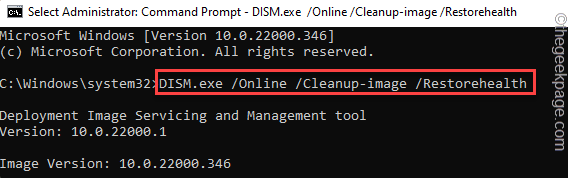
La Windows fullføre prosessen.
4. Når du har fullført DISM-verktøyet, skrive denne kommandoen og trykk Tast inn for å kjøre en SFC-skanning.
sfc /scannow
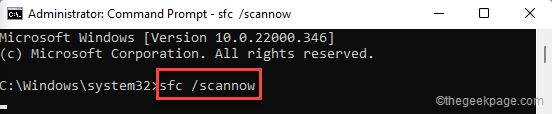
Lukk kommandoprompt-vinduet. Deretter, omstart systemet for å fullføre begge skanningene.
Prøv igjen å overføre filene en gang til. Denne gangen vil det skje uten ytterligere problemer.
Trinn 1 - Last ned Restoro PC Repair Tool herfra
Steg 2 - Klikk på Start skanning for å finne og fikse eventuelle PC-problemer automatisk.